PS给外景美女调出春季清新效果
- 2021-05-12 11:39
- 来源/作者:PS联盟/Sener
- 己被围观 次
素材图片有点逆光,不过阳光部分还不够明显,处理的时候可以适当给图片增加暖色,同时需要把头发边缘增加透射高光,这样整体才更加自然。
最终效果

看看原图

1、打开素材图片,创建曲线调整图层,对RGB,蓝通道进行调整,参数设置如图1,2,效果如图3。这一步稍微增加图片的亮度,并增给图片增加蓝色。
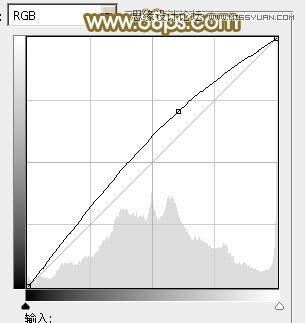
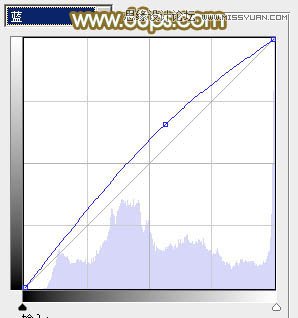

2、创建可选颜色调整图层,对黄、绿、青、中性色进行调整,参数设置如图4 - 7,效果如图8。这一步给背景部分增加黄绿色。
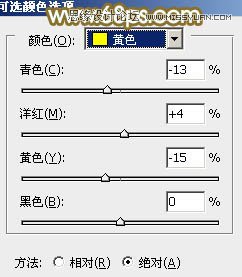
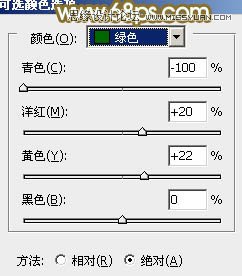
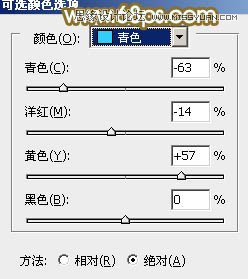
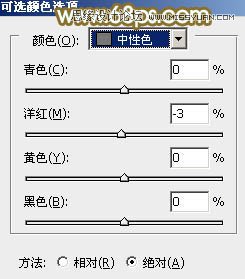

3、把背景图层复制一层,按Ctrl + Shift + ] 置顶,按住Alt键添加图层蒙版,用白色画笔把人物部分擦出来,效果如下图。

(责任编辑:xiaochuan)
*PSjia.COM 倾力出品,转载请注明来自PS家园网(www.psjia.com)
上一篇:PS调出公园下美女秋季金黄色调
下一篇:PS调出外景气质美女甜美糖水效果




